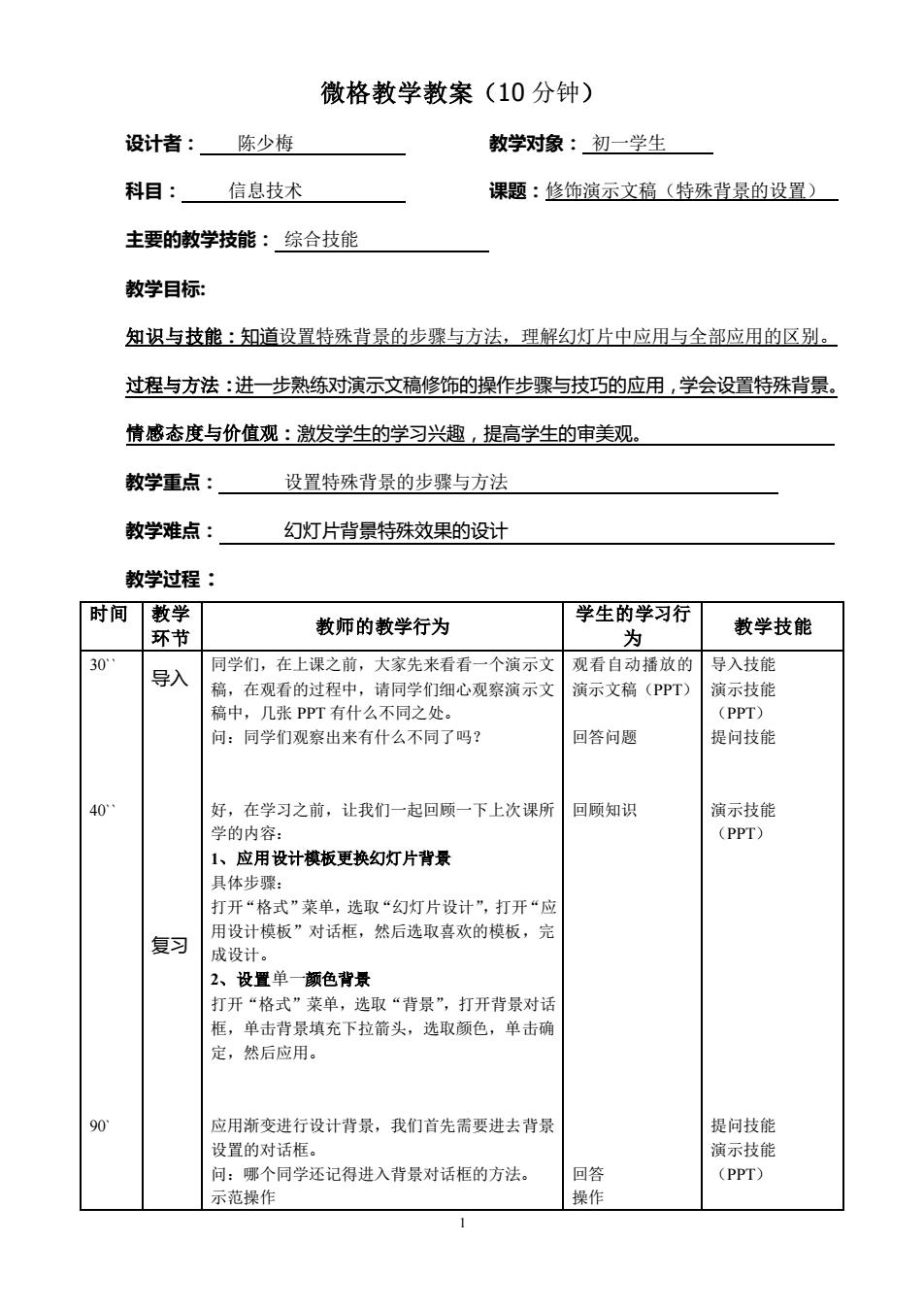
微格教学教案(10分钟) 设计者:陈少梅 教学对象:初一学生 科目:信息技术 课题:修饰演示文穑(特殊背景的设置) 主要的教学技能:综合技能 教学目标: 知识与技能:知道设置特殊背景的步骤与方法,理解幻灯片中应用与全部应用的区别。 过程与方法:进一步熟练对演示文稿修饰的操作步骤与技巧的应用,学会设置特殊背景。 情感态度与价值观:激发学生的学习兴趣,提高学生的审美观。 教学重点: 设置特殊背景的步骤与方法 教学难点: 幻灯片背景特殊效果的设计 教学过程: 时间教学 教师的教学行为 学生的学习行 环节 教学技能 30 导入 同学们,在上课之前,大家先来看看一个演示文 观看自动播放的 导入技能 稿,在观看的过程中,请同学们细心观察演示文 演示文稿(PPT) 演示技能 稿中,几张PPT有什么不同之处。 (PPT) 问:同学们观察出来有什么不同了吗? 回答问题 提问技能 40 好,在学习之前,让我们一起回顾一下上次课所 回顾知识 演示技能 学的内容: (PPT) 1、应用设计模板更换幻灯片背景 打开“格式”菜单,选取“幻灯片设计”,打开“应 用设计模板”对话框,然后选取喜欢的模板,完 复习 成设计。 2、设置单一颜色背景 打开“格式苹单, 选取“背景”,打开背景对话 框,单击背景填充下拉箭头,选取颜色,单击碗 定,然后应用。 90 应用渐变进行设计背景,我们首先需要进去背景 提问技能 设置的对话框 演示技能 问:哪个同学还记得进入背景对话框的方法。 回答 (PPT) 示范操作 操作
1 微格教学教案(10 分钟) 设计者: 陈少梅 教学对象: 初一学生 科目: 信息技术 课题:修饰演示文稿(特殊背景的设置) 主要的教学技能: 综合技能 教学目标: 知识与技能:知道设置特殊背景的步骤与方法,理解幻灯片中应用与全部应用的区别。 过程与方法:进一步熟练对演示文稿修饰的操作步骤与技巧的应用,学会设置特殊背景。 情感态度与价值观:激发学生的学习兴趣,提高学生的审美观。 教学重点: 设置特殊背景的步骤与方法 教学难点: 幻灯片背景特殊效果的设计 教学过程: 时间 教学 环节 教师的教学行为 学生的学习行 为 教学技能 30`` 40`` 90` 导入 复习 同学们,在上课之前,大家先来看看一个演示文 稿,在观看的过程中,请同学们细心观察演示文 稿中,几张 PPT 有什么不同之处。 问:同学们观察出来有什么不同了吗? 好,在学习之前,让我们一起回顾一下上次课所 学的内容: 1、应用设计模板更换幻灯片背景 具体步骤: 打开“格式”菜单,选取“幻灯片设计”,打开“应 用设计模板”对话框,然后选取喜欢的模板,完 成设计。 2、设置单一颜色背景 打开“格式”菜单,选取“背景”,打开背景对话 框,单击背景填充下拉箭头,选取颜色,单击确 定,然后应用。 应用渐变进行设计背景,我们首先需要进去背景 设置的对话框。 问:哪个同学还记得进入背景对话框的方法。 示范操作 观看自动播放的 演示文稿(PPT) 回答问题 回顾知识 回答 操作 导入技能 演示技能 (PPT) 提问技能 演示技能 (PPT) 提问技能 演示技能 (PPT)
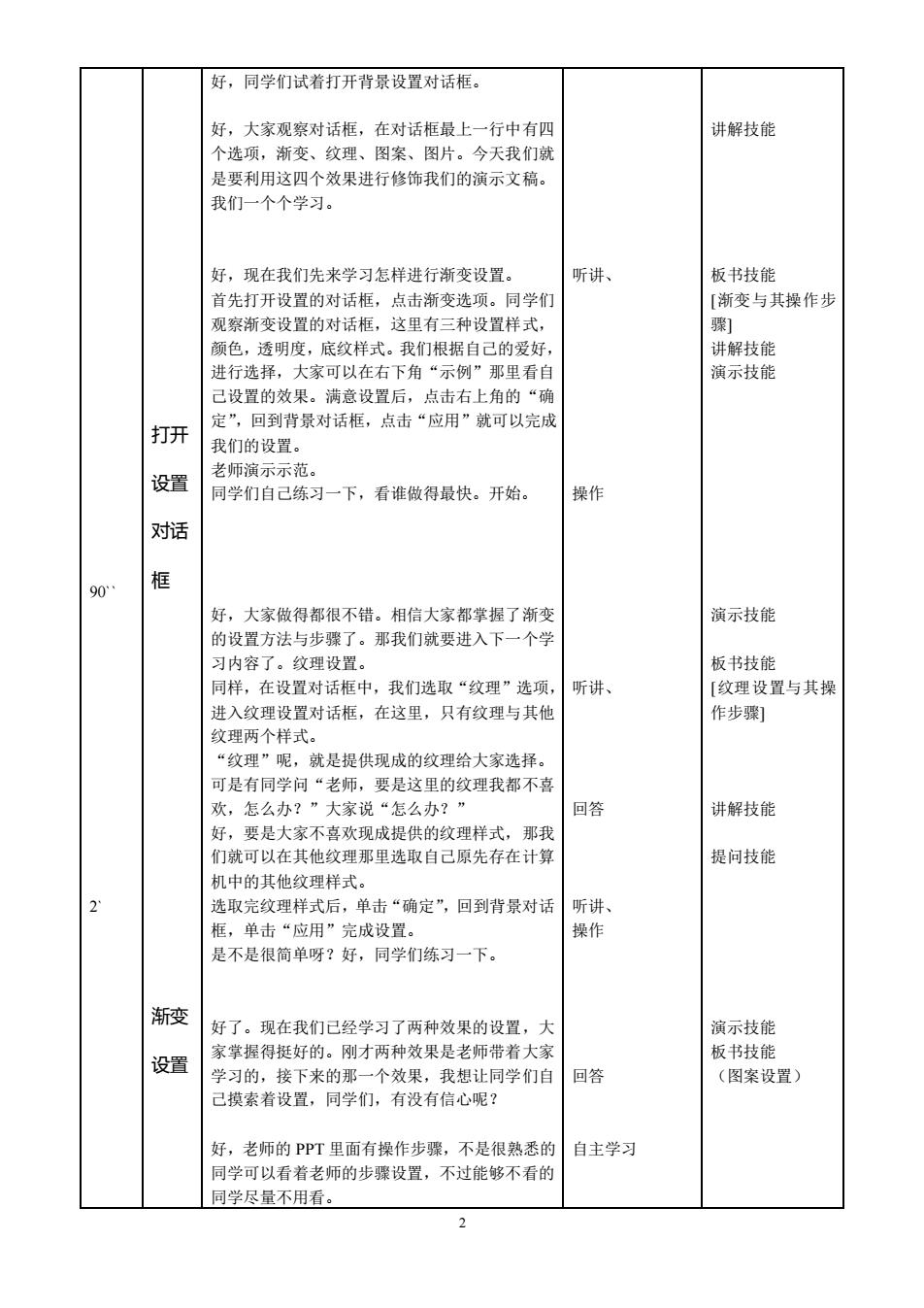
好,同学们试着打开背景设置对话框。 好,大家观察对话框,在对话框最上一行中有四 讲解技能 个选项,渐变、纹理、图案、图片。今天我们就 是要利用这四个效果进行修饰我们的演示文稿。 我们一个个学习。 好,现在我们先来学习怎样进行渐变设置。 听讲 板书技能 首先打开设置的对话框,点击渐变选项。同学们 [渐变与其操作步 察渐变设置的对话框,这甲有三种设胃样式 聚1 颜色,透明度,底纹样式。我们根据自己的爱好 进行选择, 大家可以在右下角 示例”那里看自 演示技能 己设置的效果。满意设置后,点击右上角的“确 打开 定”,回到背景对话框,点击“应用”就可以完成 我们的设置。 老师演示示范」 设置 同学们自己练习一下,看谁做得最快。开始 操作 对话 00 好,大家做得都很不错。相信大家都掌握了渐变 演示技能 的设置方法与步骤了。那我们就要进入下 个学 习内容了。纹理设置。 板书技能 同样,在设置对话框中,我们选取“纹理”选项, 听讲、 [纹理设置与其操 进入纹理设置对话框,在这里,只有纹理与其他 作步骤1 纹理两个样式 “纹理”呢,就是提供现成的纹理给大家选择 可是有同学问“老师,要是这里的纹理我都不喜 欢,怎么办?”大家说“怎么办?” 回答 讲解技能 好,要是大家不喜欢现成提供的纹理样式,那我 们就可以在其他纹理那里选取自己原先存在计算 提问技能 机中的其他纹理样式。 选取完纹理样式后,单击“确定”,回到青景对话 听讲 框,单击“应用”完成设置。 操作 是不是很简单呀?好,同学们练习一下。 渐变 好了。现在我们已经学习了两种效果的设置 演示技能 设置 家掌握得挺好的。刚才两种效果是老师带若大家 板书技能 学习的,接下来的那一个效果,我想让同学们自 回答 (图案设置》 己摸索着设置,同学们,有没有信心呢? 好,老师的PPT里面有操作步骤,不是很熟悉的 自主学习 同学可以看着老师的步骤设置,不过能够不看的 同学尽量不用看
2 90`` 2` 打开 设置 对话 框 渐变 设置 好,同学们试着打开背景设置对话框。 好,大家观察对话框,在对话框最上一行中有四 个选项,渐变、纹理、图案、图片。今天我们就 是要利用这四个效果进行修饰我们的演示文稿。 我们一个个学习。 好,现在我们先来学习怎样进行渐变设置。 首先打开设置的对话框,点击渐变选项。同学们 观察渐变设置的对话框,这里有三种设置样式, 颜色,透明度,底纹样式。我们根据自己的爱好, 进行选择,大家可以在右下角“示例”那里看自 己设置的效果。满意设置后,点击右上角的“确 定”,回到背景对话框,点击“应用”就可以完成 我们的设置。 老师演示示范。 同学们自己练习一下,看谁做得最快。开始。 好,大家做得都很不错。相信大家都掌握了渐变 的设置方法与步骤了。那我们就要进入下一个学 习内容了。纹理设置。 同样,在设置对话框中,我们选取“纹理”选项, 进入纹理设置对话框,在这里,只有纹理与其他 纹理两个样式。 “纹理”呢,就是提供现成的纹理给大家选择。 可是有同学问“老师,要是这里的纹理我都不喜 欢,怎么办?”大家说“怎么办?” 好,要是大家不喜欢现成提供的纹理样式,那我 们就可以在其他纹理那里选取自己原先存在计算 机中的其他纹理样式。 选取完纹理样式后,单击“确定”,回到背景对话 框,单击“应用”完成设置。 是不是很简单呀?好,同学们练习一下。 好了。现在我们已经学习了两种效果的设置,大 家掌握得挺好的。刚才两种效果是老师带着大家 学习的,接下来的那一个效果,我想让同学们自 己摸索着设置,同学们,有没有信心呢? 好,老师的 PPT 里面有操作步骤,不是很熟悉的 同学可以看着老师的步骤设置,不过能够不看的 同学尽量不用看。 听讲、 操作 听讲、 回答 听讲、 操作 回答 自主学习 讲解技能 板书技能 [渐变与其操作步 骤] 讲解技能 演示技能 演示技能 板书技能 [纹理设置与其操 作步骤] 讲解技能 提问技能 演示技能 板书技能 (图案设置)
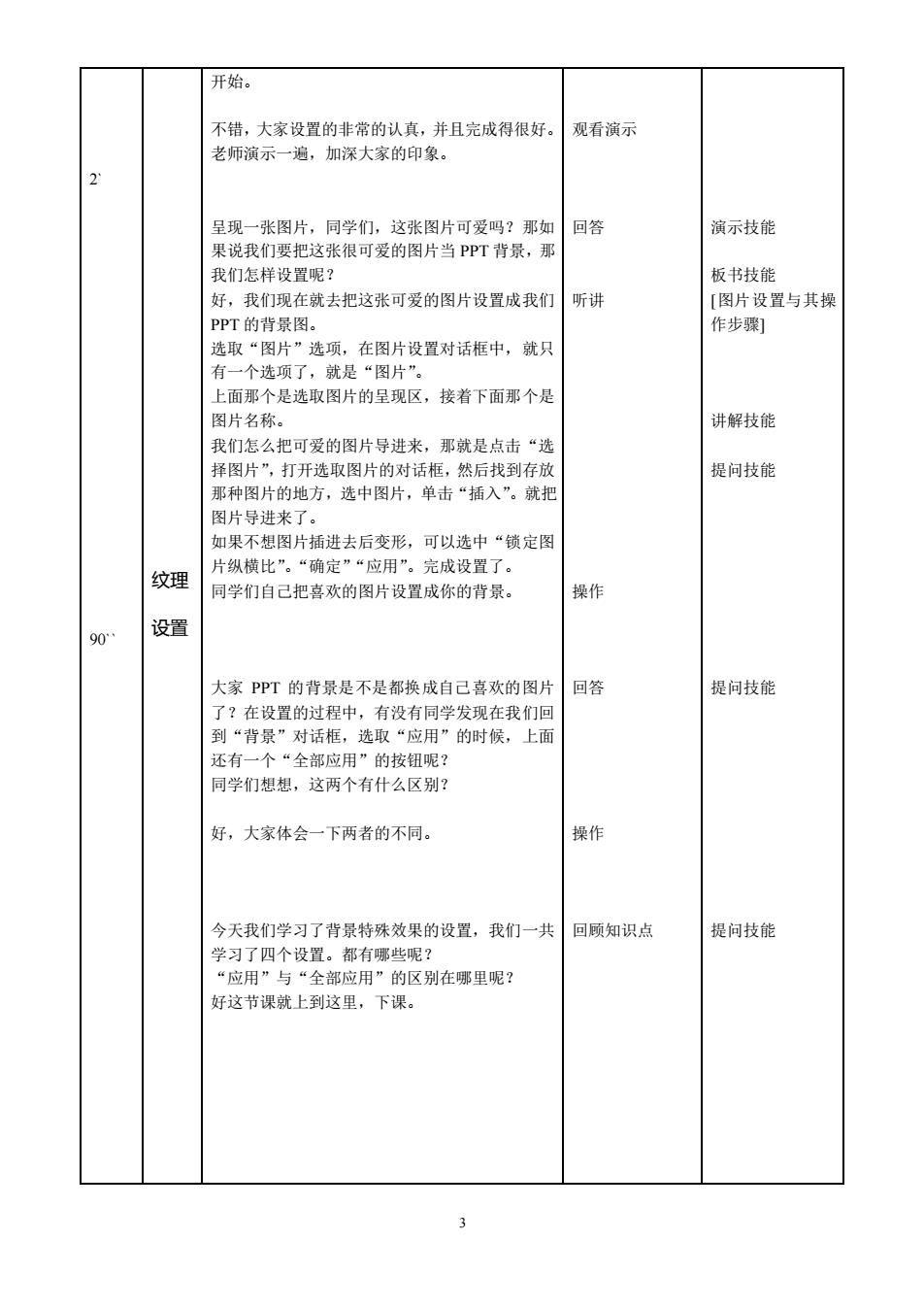
开始。 不错,大家设置的非常的认真,并且完成符很好。 观看演示 老师演示一遍,加深大家的印象。 呈现一张图片,同学们,这张图片可爱吗?那如 回答 演示技能 果说我们要把这张很可爱的图片当PPT背景, 我们怎样设置呢 板书技能 好,我们现在就去把这张可爱的图片设置成我们 听讲 [图片设置与其操 PPT的背景图。 作步骤] 选取“图片”选项,在图片设置对话框中,就只 有一个选项了,就是“图片”。 上面那个是选取图片的呈现区, 接着下面那个是 图片名称。 讲解技能 我们怎么把可爱的图片导进来,那就是点击“选 择图片”,打开选取图片的对话框,然后找到存放 提问技能 那种图片的地方,选中图片,单击“插入”。就把 图片导进来了。 如果不想图片插进去后变形,可以选中“锁定图 纹理 片纵横比”。“确定”“应用”。完成设置了。 同学们自己把喜欢的图片设置成你的背绿。 操作 90 设置 大家PPT的背景是不是都换成自己喜欢的图片 回答 提问技能 了?在设置的过程中,有没有同学发现在我们回 到“背景”对话框,选取“应用”的时候,上面 还有一个“全部应用”的按钮呢? 同学们想想,这两个有什么区别 好,大家体会一下两者的不同。 操作 今天我们学习了背景特殊效果的设置,我们一共 回顾知识点 提问技能 学习了四个设置。都有哪些呢? “应用”与“全部应用”的区别在哪里呢? 好这节课就上到这里,下课
3 2` 90`` 纹理 设置 开始。 不错,大家设置的非常的认真,并且完成得很好。 老师演示一遍,加深大家的印象。 呈现一张图片,同学们,这张图片可爱吗?那如 果说我们要把这张很可爱的图片当 PPT 背景,那 我们怎样设置呢? 好,我们现在就去把这张可爱的图片设置成我们 PPT 的背景图。 选取“图片”选项,在图片设置对话框中,就只 有一个选项了,就是“图片”。 上面那个是选取图片的呈现区,接着下面那个是 图片名称。 我们怎么把可爱的图片导进来,那就是点击“选 择图片”,打开选取图片的对话框,然后找到存放 那种图片的地方,选中图片,单击“插入”。就把 图片导进来了。 如果不想图片插进去后变形,可以选中“锁定图 片纵横比”。“确定”“应用”。完成设置了。 同学们自己把喜欢的图片设置成你的背景。 大家 PPT 的背景是不是都换成自己喜欢的图片 了?在设置的过程中,有没有同学发现在我们回 到“背景”对话框,选取“应用”的时候,上面 还有一个“全部应用”的按钮呢? 同学们想想,这两个有什么区别? 好,大家体会一下两者的不同。 今天我们学习了背景特殊效果的设置,我们一共 学习了四个设置。都有哪些呢? “应用”与“全部应用”的区别在哪里呢? 好这节课就上到这里,下课。 观看演示 回答 听讲 操作 回答 操作 回顾知识点 演示技能 板书技能 [图片设置与其操 作步骤] 讲解技能 提问技能 提问技能 提问技能

图案 设置 图片 设置
4 图案 设置 图片 设置
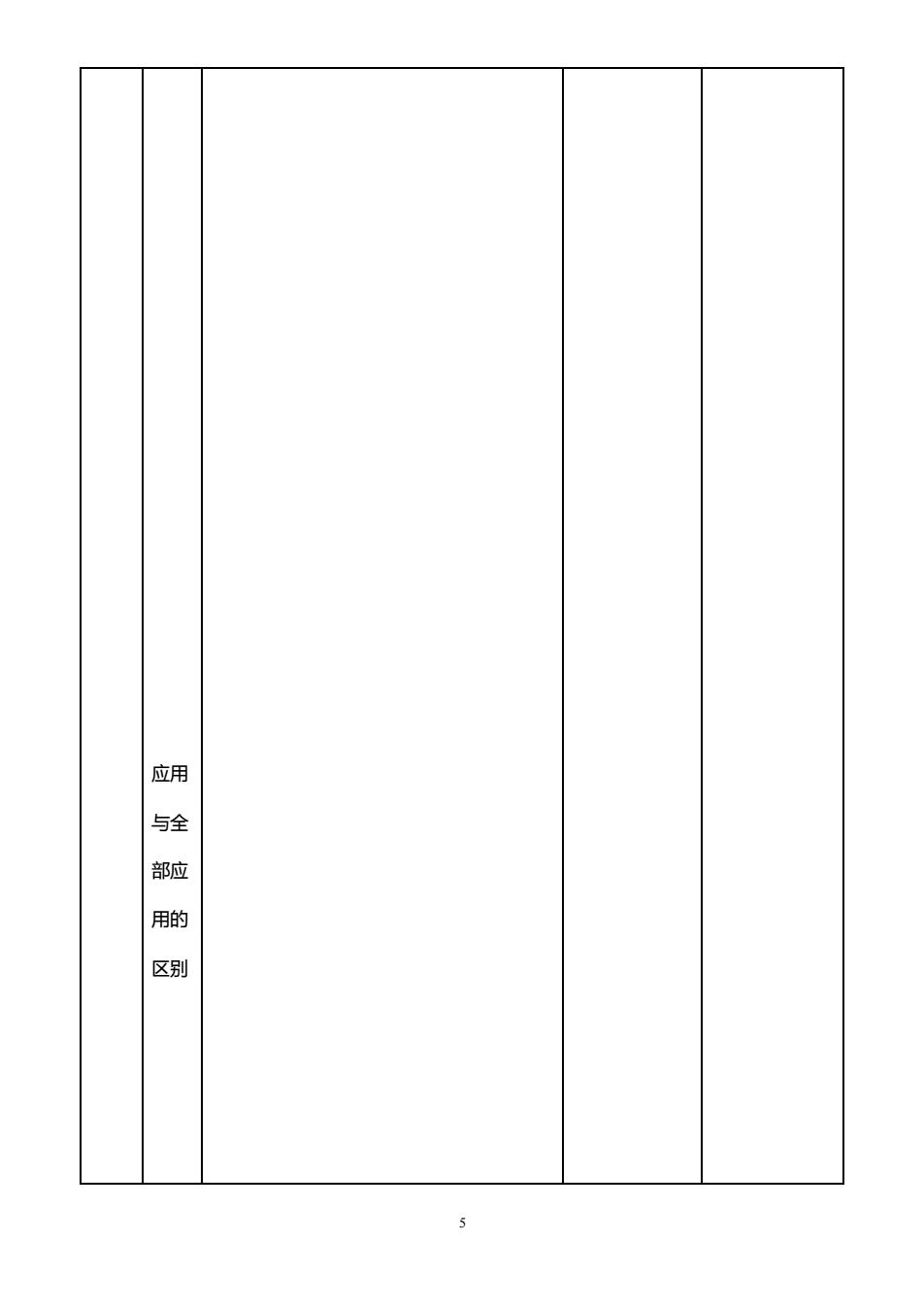
5 应用 与全 部应 用的 区别
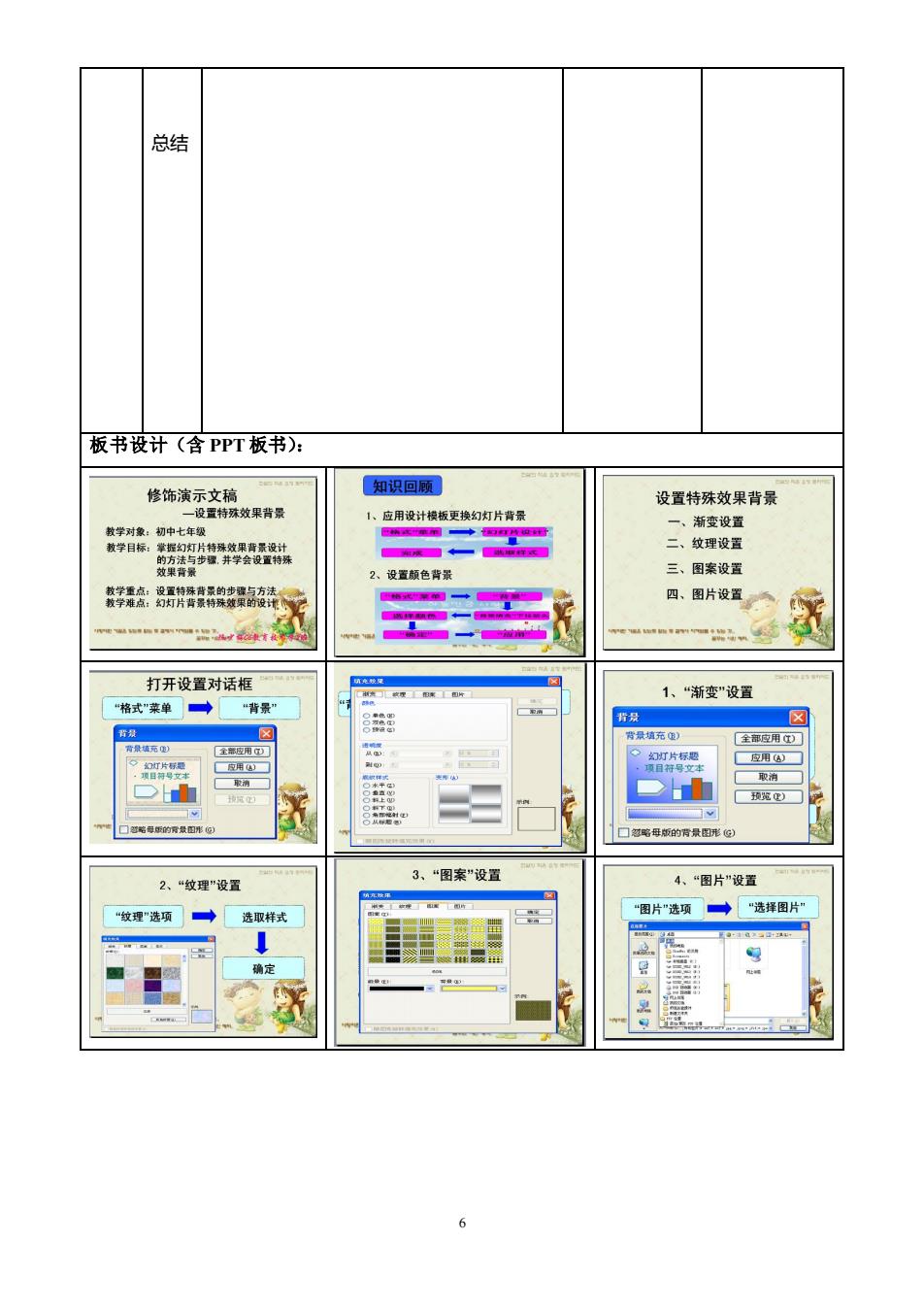
总结 板书设计(含PPT板书): 知识回顺 设置特殊效果背景 用设计控板更换幻灯片膏景 一、渐变设互 控批 二、纹理设置 设置颜色背景 三、图案设置 然等是合:超哥件纯城景克夜壳 四、图片设道 一, 打开设置对话柜 1.“渐变"”设置 格式菜单◆“背景 三 过常每版的景图 3、“图案”设置 2、“纹理”设置 4、“图片“设置 理选项→ 图片“选项◆“选择图片 6
6 总结 板书设计(含 PPT 板书):
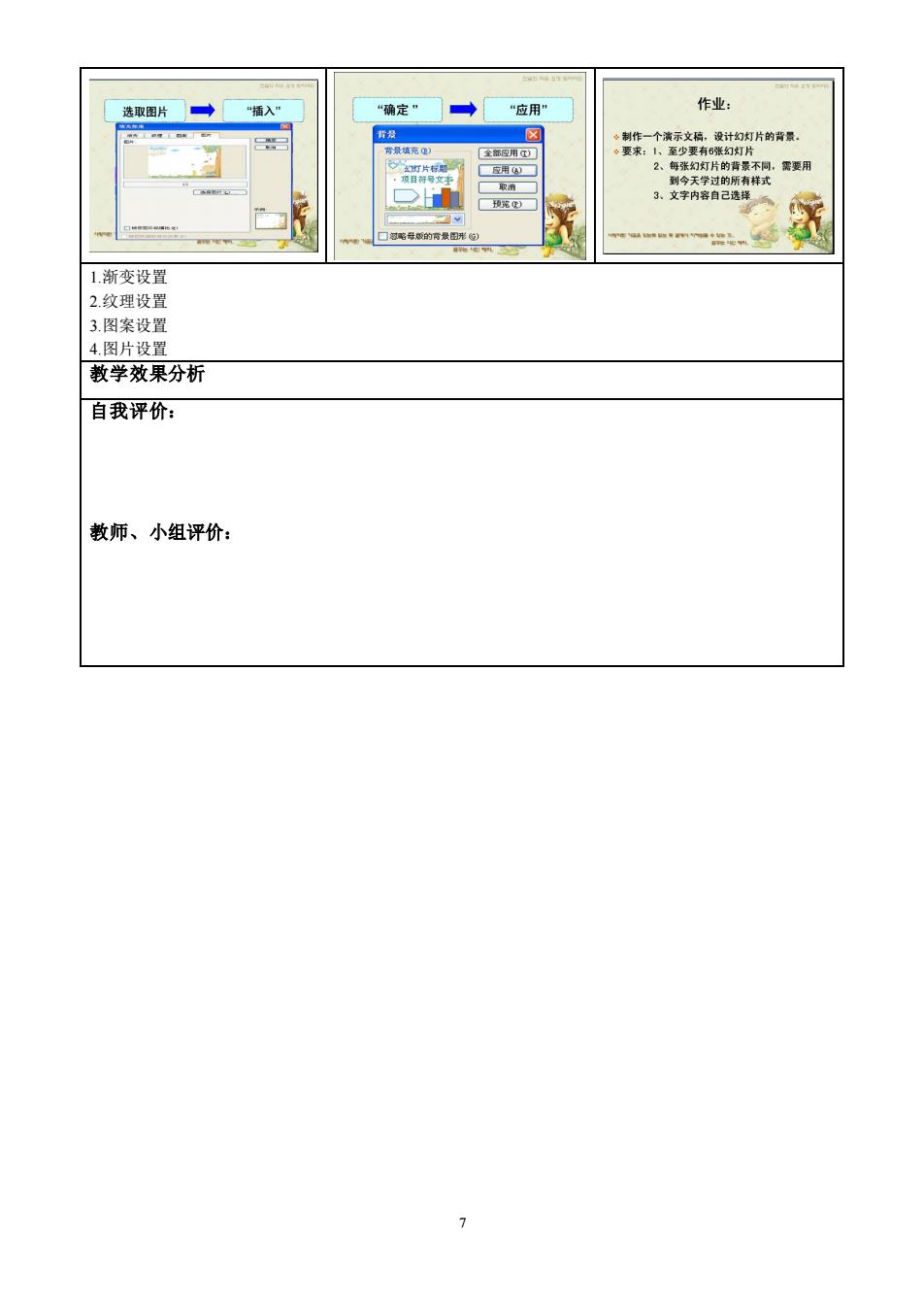
选取图片 插入 确定” “应用 作业: 货个计片的有 有用 1.渐变设置 2.纹理设留 3.图案设置 4图片设置 教学效果分析 自我评价: 教师、小组评价: >
7 1.渐变设置 2.纹理设置 3.图案设置 4.图片设置 教学效果分析 自我评价: 教师、小组评价: